Как да спрете имейлите да не отиват в нежелани съобщения в Outlook
Случвало ли ви се е някой да ви е изпратил имейл и да не го получите? Е, може да е в папката за нежелана поща . (Junk Email)Тук говоря за Outlook.com . Outlook понякога филтрира нормалния ви имейл като нежелан имейл и го изпраща в папката за нежелана поща. Със сигурност става досадно да продължавате да проверявате папката с нежелани имейли за нормалните си имейли. За щастие има решение на този проблем.
В тази публикация ще научим как можете да предотвратите превръщането на нормалните си имейли в боклуци в Outlook . По принцип(Basically) трябва да маркираме имейла и изпращача на имейла Not Junk , за да избегнем тази ситуация. Да видим как да го направим.
Как да спрете имейлите(Email) да не отиват в нежелани(Junk) съобщения в Outlook
Е, можете също така просто да преместите имейла от нежелана поща(Junk Email) във входящата си поща, но тогава има вероятност Outlook все още да изпраща всички имейли от този подател във вашата папка за нежелана поща. Така че е по-добре да го отбележите Not Junk .

Маркирайте имейла, че не е нежелан
Отворете своя акаунт в Outlook и отидете на Нежелана поща(Junk Email) .
Изберете имейла, който смятате, че е изпратен по погрешка в боклука.
Кликнете(Click) върху Not Junk в лентата на горното меню.
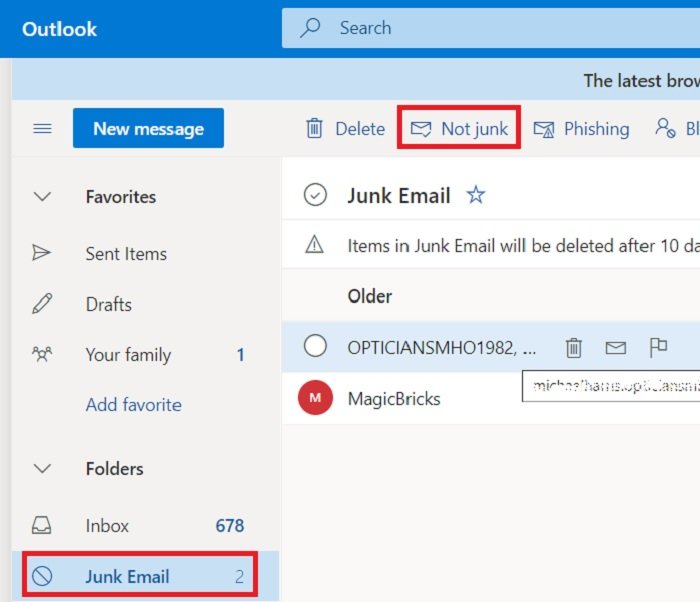
Или можете също да щракнете с десния бутон върху имейла, да отидете на Опции за сигурност(Security Options) и да щракнете върху Маркиране като нежелано.(Mark as not junk.)

Прочетете(Read) : Как да докладвате за фишинг имейл в Outlook(How to report Phishing email in Outlook)
Маркирайте изпращача на имейл като безопасен подател
За да сте сигурни, че Outlook никога повече не изпраща тези имейли в папката с нежелани съобщения, трябва да маркирате подателя на имейла като безопасен подател.
Отворете имейла, който смятате, че не е боклук.
Кликнете(Click) върху трите точки в горния десен ъгъл.
Щракнете върху Добавяне към безопасни податели. (Add to safe senders. )

Прочетете(Read) : Как да планирате имейл в Outlook.com с помощта на бутона Изпращане по-късно(schedule an email in Outlook.com using Send Later button) .
Създаване на правило за подателя
Освен това Outlook има и опция, при която можете да създавате специфични правила за конкретни изпращачи на имейли. Например, искате да маркирате някои имейли винаги като важни или да ги фиксирате отгоре, можете да го направите от опцията Разширени действия(Advanced actions) .

Изберете имейла и щракнете с десния бутон.
Щракнете(Click) върху Разширени действия –> Създаване на правило.

Това ще отвори нов прозорец с настройки(Settings) , където можете да изберете да запазите имейлите от този конкретен подател закачени в горната част, Маркирайте(Mark) го с важност. Това всъщност ще бъде двойна гаранция, че Outlook никога повече няма да филтрира имейла на този подател като нежелана. Всъщност ще получавате тези имейли със знак Важно(Important) .
Не забравяйте(Remember) , че за разлика от Gmail , който изтрива спам(Spam) имейлите за 30 дни, Outlook изтрива имейлите в папката с нежелани(Junk Folder) съобщения за 10 дни. Така че, по-добре променете настройките сега, преди да пропуснете някои важни имейли.
Прочетете(Read) : Как да изтриете или затворите имейл акаунт в Outlook.com за постоянно(delete or close Outlook.com email account permanently) .
Related posts
Как да изпразните папката с нежелани имейли в Outlook
Как да препращам автоматично имейл в Microsoft Outlook
Как да запазите имейл като PDF в Gmail и Outlook
Как да създадете и настроите персонализиран имейл идентификатор на домейн в Outlook
Как да настроите Outlook като четец на имейли по подразбиране на Mac
Как да извика имейл в Outlook
Как да изключите разписката за четене на имейл на Outlook
Как да активирате тъмен режим в OneNote или Outlook
Как да накарам Outlook да изтегля всички имейли от сървъра
Как да прикачите друг елемент в Outlook (имейл, контакт, задача или елемент от календар) към имейл
Как да създадете група за контакти в Outlook за изпращане на имейли в насипно състояние
Как да шифровате имейли в приложението Microsoft Outlook и Outlook.com
Как да настроите автоматично CC и BCC в Outlook и Gmail
Email Insights за Windows ви позволява бързо да търсите имейл в Outlook и Gmail
Как да изпратите покана за среща в Outlook
Грешка в Outlook 80041004 при синхронизиране на йерархията на папките ви
Как да създадете нов имейл в приложението Outlook, като използвате неговите функции
Вземете статистика за имейли на Outlook с помощта на StatView
Как да добавите някого към списъка с безопасни податели в Outlook
Трябва да видите имейла си от миналата седмица? Как да търсите в Outlook по дата
